Sådan løser du problemer med Disney Plus, der ikke kan logge ind
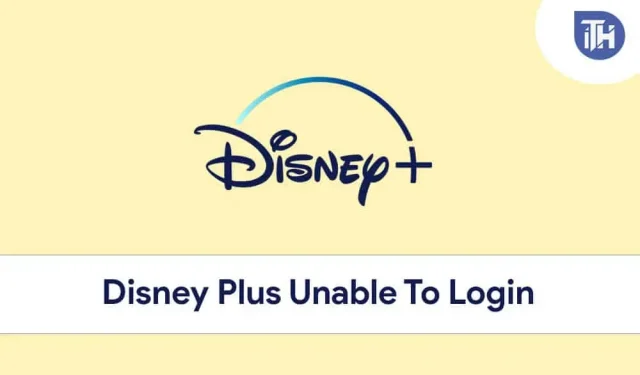
Disney Plus er en af de største streamingplatforme, der kom ind på streamingmarkedet i 2019. Denne OTT-platform har webshows og film fra nogle af de største brands, herunder Pixar, Lucasfilm, Marvel, Disney og flere. Når de forsøger at streame indhold på Disney Plus, har mange brugere rapporteret problemer med at logge ind på platformen. Der har været hyppige tilfælde af brugere, der har rapporteret problemer med at logge ind på Disney Plus.
Brugere har udtalt, at login-knappen er nedtonet på platformen, og de kan ikke klikke på den og ikke logge ind på deres konto. Mange brugere har oplevet problemer med at logge ind på Disney Plus, og hvis du også oplever dette, er du kommet til det rigtige sted.
Indhold:
Ret Disney+ Login-knap, der ikke virker
I denne artikel vil vi diskutere, hvordan du kan løse de Disney Plus-loginproblemer, som du muligvis oplever på platformen.
Prøv at rydde Disney+ App Cache
Den allerførste ting du kan prøve er at rydde applikationens cache. Dette problem kan højst sandsynligt være forårsaget af, at du ikke har ryddet app-cachen i meget lang tid. Cachelagrede data kan blive beskadiget, hvis de ikke ryddes for længe. Du kan prøve at rydde app-cachen og derefter kontrollere, om du står over for denne fejl eller ej.
Følg disse trin for at rydde appcachen på Android-enheder:
- Tryk og hold Disney Plus-appen nede, og tryk derefter på appens oplysninger.
- Her finder du muligheden for at rydde cachen. Hvis du ikke kan finde muligheden for at rydde cachen, skal du trykke på lagerindstillingen på samme skærm. Her vil du se to muligheder: Ryd data og Ryd cache.
- Klik på muligheden for at rydde cachen og bekræfte den. Dette vil rydde appens cache.
Hvis du bruger en iOS-enhed såsom en iPhone eller iPad, har du ikke mulighed for at rydde cachen, så du bliver nødt til at afinstallere appen.
Hvis du bruger en browser til at streame indhold til Disney Plus, kan du prøve at rydde din browsers cache.
- Åbn din browser og klik på menuikonet (normalt tre ellipser eller hamburgerikoner).
- Klik her på historikindstillingen .
- Her vil du se en mulighed kaldet clear browsing data. Hvis muligheden for at rydde browserdata ikke er tilgængelig, skal du klikke på avancerede indstillinger/avancerede historikindstillinger. Klik her på Ryd browserdata.
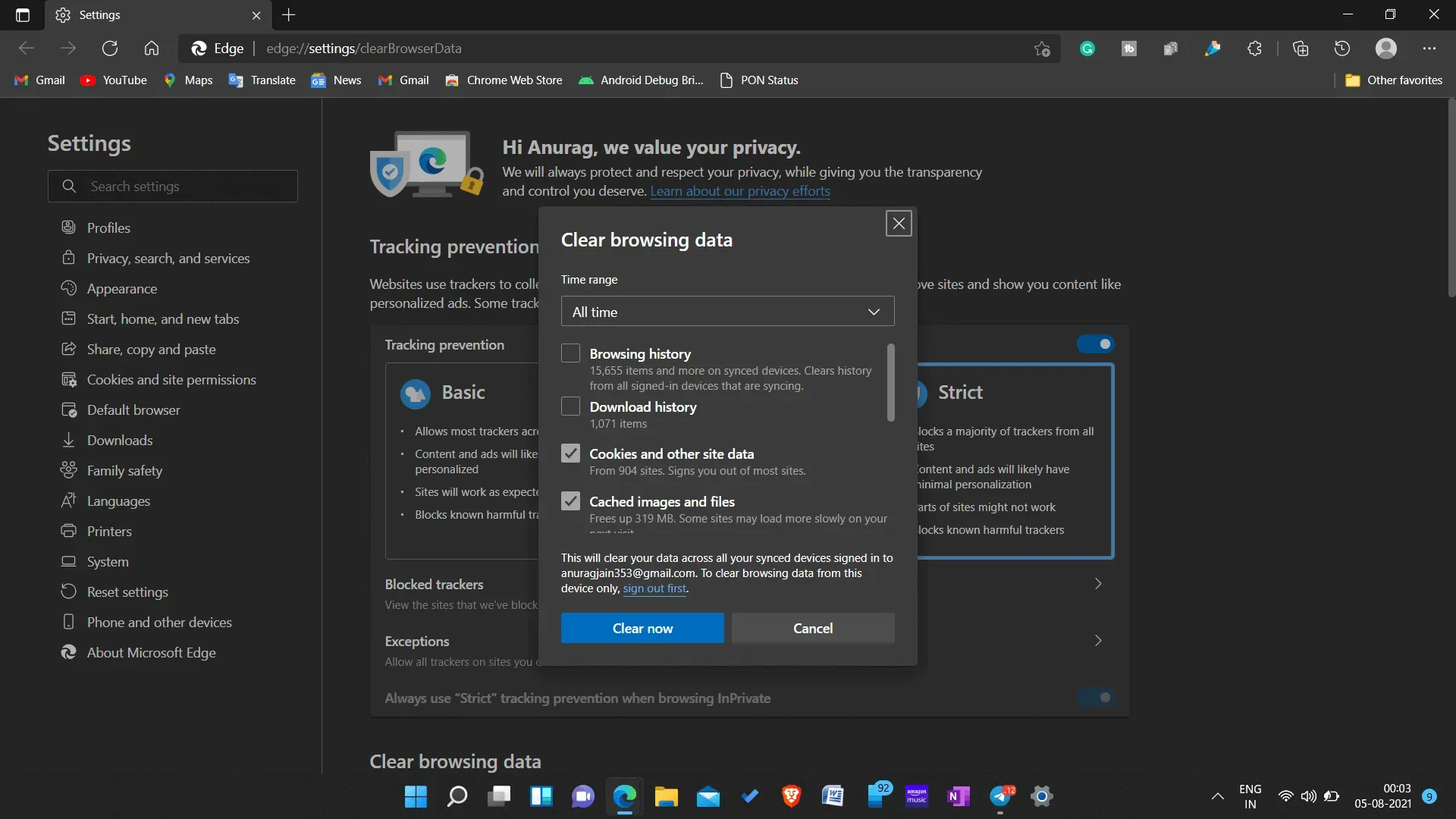
- Nu i vinduet Ryd browserdata vil du se to muligheder: cachelagrede data og webstedsdata og cachelagrede billeder og . Vælg begge muligheder, og klik på Ryd data.
- Dette vil rydde din browsers cachedata.
Når du rydder appen eller browserens cache, vil Disney Plus-loginproblemer blive løst.
Opdater Disney+-appen
Hvis du bruger et forældet program, kan du også opleve dette problem. Ofte kan forældede applikationer forårsage nedbrud, såsom at login-knappen bliver nedtonet, hvilket kan forårsage problemer med login. Dette problem kan også være forårsaget af tilfældige fejl, der kan rettes med de hotfixes og fejlrettelser, der udgives med opdateringen.

Hvis du har problemer med at logge ind på Disney Plus, kan du prøve at opdatere appen. Hvis du bruger en browser til at streame indhold på denne OTT-platform, kan du prøve at opdatere din browser.
Efter at have gjort det, prøv at logge ind på Disney Plus igen, og du vil ikke støde på problemet. Men hvis du stadig står over for det samme problem, skal du gå videre til næste trin.
Prøv at bruge inkognitotilstand
Hvis du bruger en browser til at styre flowet, kan du prøve at skifte til inkognitotilstand og derefter kontrollere, om du stadig oplever problemet eller ej. Hver browser har en inkognitotilstand eller en privat tilstand. Hvis du bruger denne model, vil din historie ikke blive sporet og registreret i browseren.
Hvis du oplever dette problem specifikt i en browser, kan du prøve at bruge Privat tilstand eller Inkognitotilstand til at streame indhold til Disney Plus. Mange brugere har udtalt, at dette løser problemet for dem.
Deaktiver VPN
Mange mennesker bruger VPN-tjenester til at omgå alle geografiske begrænsninger, der er fastsat af denne OTT-platform. Nogle gange kan disse VPN-tjenester dog også være årsagen til det problem, du oplever.
Disney Plus kan blokere dig og forhindre dig i at logge ind på platformen, hvis du bruger en VPN-tjeneste til at logge på platformen.
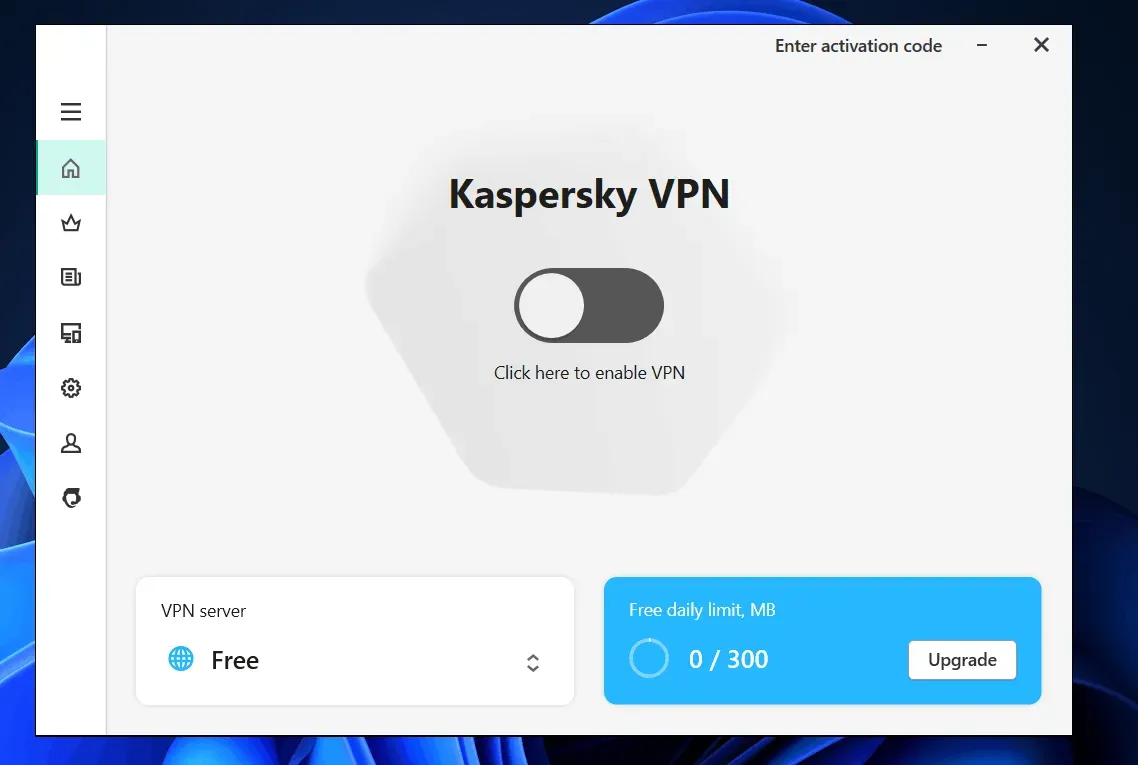
Du kan prøve at deaktivere VPN-tjenesten eller prøve at afbryde forbindelsen fra den og derefter kontrollere, om fejlen stadig vises. Dette skulle højst sandsynligt løse de Disney Plus-logonproblemer, du oplever.
Login formular Tilmeldingsside
Dette er sandsynligvis en midlertidig fejl og kan løses, hvis du prøver at logge ind via registreringssiden.
- Åbn en browser, og gå til webstedet for Disney Plus-kontoen .
- Klik på tilmeld-knappen på den officielle Disney Plus-hjemmeside.
- Du vil blive ført til Disney Plus registreringssiden. Her finder du login-knappen , som du kan bruge til at logge ind på Disney Plus.
Geninstaller Disney Plus-appen.
Hvis nogen af løsningerne ovenfor ikke løste problemet, kan du prøve at geninstallere appen. Slet Disney Plus-appen, og geninstaller den derefter på din enhed. Prøv at logge ind på platformen igen, og du vil være i stand til at bruge den uden problemer.
Hvis du bruger en browser til at logge ind på platformen, kan du prøve at skifte til en anden browser eller geninstallere den aktuelle browser, du bruger.
Afsluttende ord
Hvis du har problemer med at logge ind på Disney Plus, kan du prøve de fejlfindingsmetoder, der er nævnt i denne artikel. Vi har diskuteret nogle rettelser til Disney Plus-loginproblemer. Disse rettelser hjælper med at løse de problemer, du oplever.



Skriv et svar